目次
Nexus9の特徴
Nexus9は、GoogleとHTCの共同開発で発売された8.9インチのAndroidタブレットです。OSには最新のAndroid 5.0 Lollipopが採用されており、CPUはSnapdragonではなく64ビット対応のTegra K1を搭載しています。
Nexus9のスペックや特徴などの詳細はNexus9のスペック・日本発売日・価格・特徴まとめ【随時更新】を参照してください。
Nexus9の購入から到着までの流れ
Nexus9のカラーはルナーホワイトとインディゴブラック、内部ストレージ容量は16GBと32GBがあります。また、Nexus9にはWi-FiモデルとLTE SIMフリーモデルがあるのですが、SIMフリーモデルは発売日が分からないのでWi-Fiモデルのルナーホワイト、16GBを10月18日に購入しました。
Nexus 9(16 GB、Wi-Fi、ルナーホワイト)
発送から到着までの流れは以下の通りです。
海外荷物受付 11/04 15:15 ヤマト国際物流(香港)
経過 海外発送 11/05 03:05 ヤマト国際物流(香港)
経過 国内到着 11/05 13:43 YGL羽田クロノゲート支店
経過 発送 11/05 17:59 国際宅急便サービスセンター(羽田)
最新 配達完了 11/07 10:55
Xperia Z3 Tablet Compact LTE SIMフリーモデルと同様3日で到着です。ヤマトはいつも早くて素晴らしいです。
Nexus9の外観レビュー
ここからは、Nexus9の外観レビューです。Nexus9開封
Nexus9を開封していきます。いつもの通り段ボールでエアクッションに包まれています。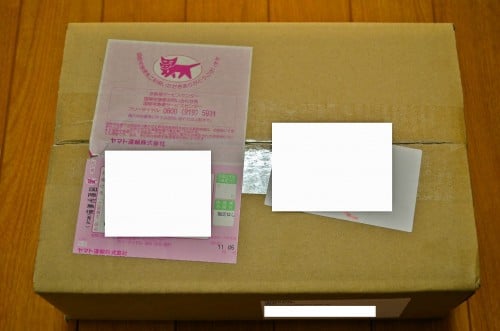
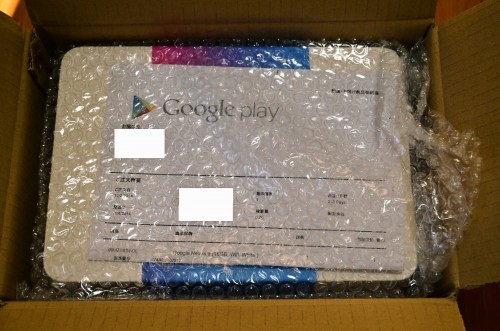
Nexus9の化粧箱です。中央に大きく「9」が刻印されています。
Nexus5やNexus7(2013)の2013年に発売されたNexusデバイスの化粧箱とは全く違いますね。
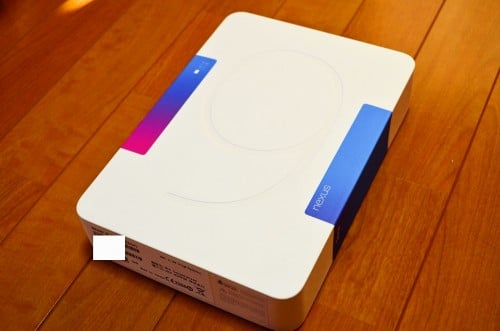
HTCのロゴ入りのシールが半周にわたって貼られていて、これを剥がしてNexus9を開封します。


Nexus9とご対面です。Xperia Z3 Tablet Compactと比べると当たり前ですが大きいです。

Nexus9本体の下には青いケースがあります。この中に保証書などが入っています。

同梱品。ACと保証書が入った青いケースのみのシンプルな構成です。

保証書を見てみます。Nexus9本体だけでなくACなどの付属品も12ヶ月の保証が適用されます。
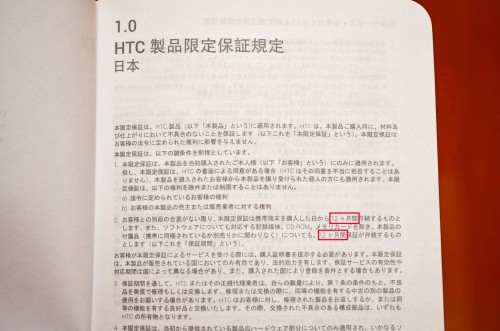
保証書と一緒にシリアルナンバーなどが記載されたシールが入っています。カスタマーサービスに電話問い合わせするときに伝えたり、Nexus9を修理に出す際に貼る必要があるとのことなので保管しておきます。
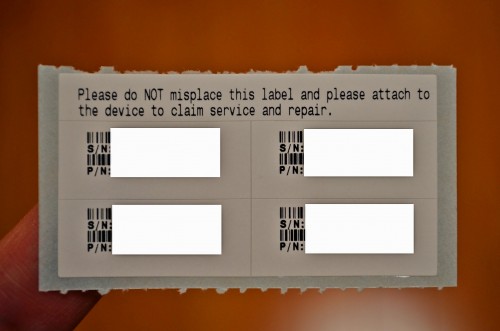
Nexus9の外観
Nexus9の外観です。まずNexus9の上部です。3.5mmイヤホンジャックとLEDランプがあります。Nexus9の側面はアルミフレームで高級感があります。

Nexus9のカメラは出っ張っていますが、Nexus5のように端末が浮いてしまうような出っ張りではありません。

Nexus9の底面と並行になるように出っ張っています。

Nexus9のディスプレイ上部には、インカメラとスピーカーが搭載されています。

Nexus9の下部です。microUSBポートがあります。

また、Nexus9のディスプレイ下部にもスピーカーがあります。Nexus9はデュアルフロントスピーカーを採用しています。

Nexus9の左側面には何もありません。

Nexus9の右側面です。電源ボタンとボリュームボタンがあります。

Nexus9の背面です。ホワイトの背景にシルバーのNexusロゴが映えます。

Nexusロゴはこれまでと同様彫り込んであるので、ロゴが消えたりすることはありません。

Nexus9のハンズオン動画はこちら。
Nexus7(2013),Xperia Z3 Tablet Compact,Nexus9のサイズ比較
Nexus7(2013),Xperia Z3 Tablet Compact,Nexus9のサイズを比較してみました。まず3機種を重ねた図です。Nexus9はアスペクト比が4:3なので横幅の広さが目立ちますね。

3機種を並べてみました。Nexus9は横のベゼルが他の2機種よりも狭いです。

3機種の厚さを比べてみました。Xperia Z3 Tablet Compactの薄さが目立ちます。

3機種を実際に持ってみた感想ですが、Nexus9は思ったよりも重く感じません。ただXperia Z3 Tablet Compactと比べるとサイズの差以上にNexus9が重く感じます。
Nexus9をつかんでみましたが、片手で何とかつかめる感じです。Xperia Z3 Tablet Compactは電車などで吊り革を握って片手持ちしかできない時でも親指でスクロールなどの簡単な操作はできますが、Nexus9は片手操作はほぼ無理で両手での操作が必須となります。

Nexus9の初期設定
次にNexus9の初期設定です。Nexus9を起動すると、Android 5.0 Lollipopの新しいブートアニメーションになっています。ちなみに、Android WearスマートウォッチのMoto360やSamsung Gear Liveもほぼ同じブートアニメーションとなっています。

初期設定画面になりました。

Android 5.0 Lollipopからは、初期設定画面も大きく変更されています。まず言語を選びます。
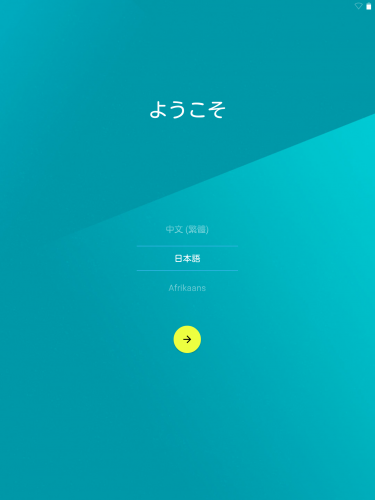
次にWi-Fiの選択。
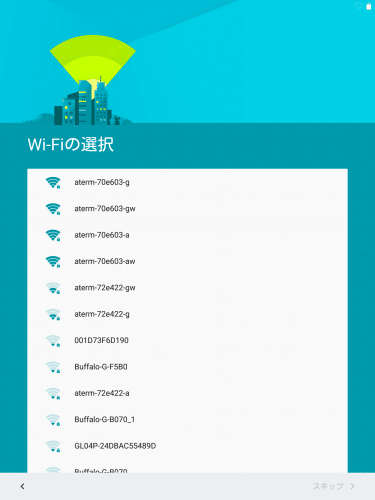
キーボードもマテリアルデザインが採用されています。
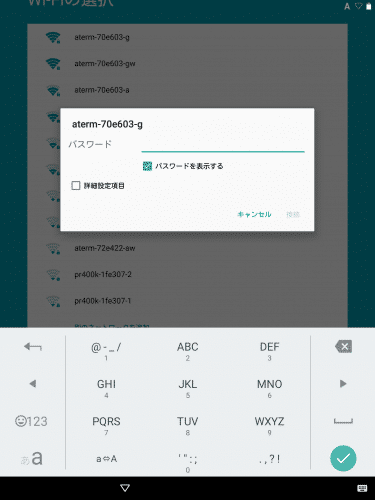
Wi-Fiのセキュリティキーを入力すると接続が始まります。
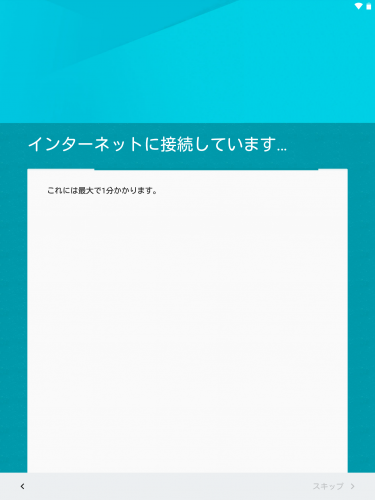
接続が完了するとNexus9のソフトウェアアップデートを促してくるので「次へ」をタップします。
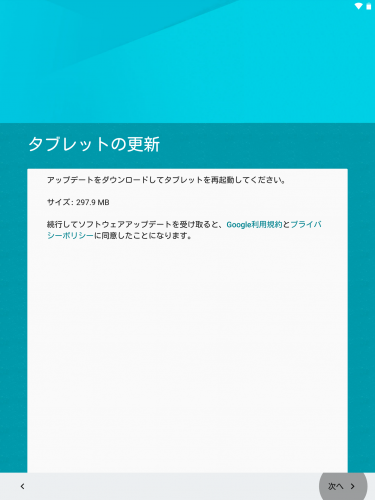
297.9MBなのでダウンロードにも時間がかかります。しばらく待ちましょう。
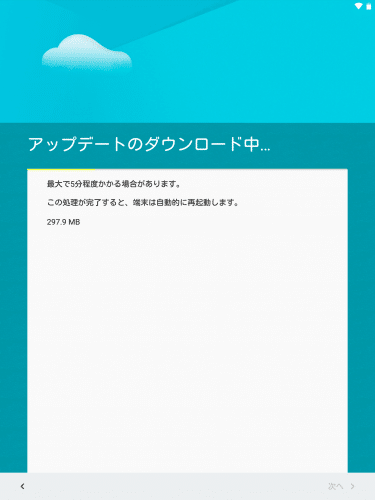
ダウンロードが終わったらインストールのためにリカバリモードへの再起動を促してくるので「次へ」をタップします。
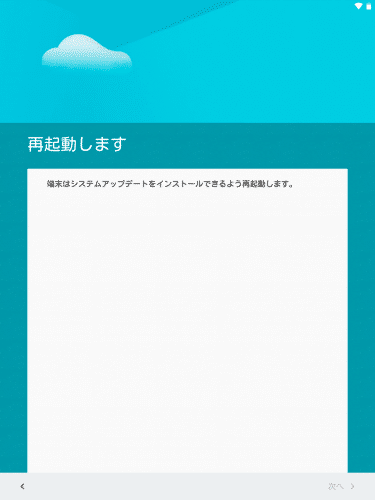
Nexus9に対するアップデートファイルのインストールが始まりました。しばらく待ちます。

アップデートが完了すると自動で再起動して再度初期設定の画面になります。
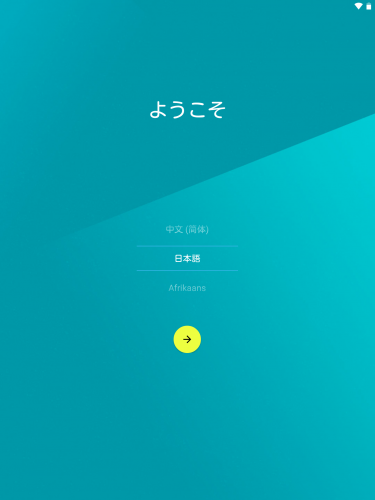
アカウントの追加画面になるので、Nexus9に紐づけするGoogleアカウントを入力して次に進みます。まだGoogleアカウントを持っていない場合や新しく作りたい場合は「または新しいアカウントを作成」をタップして新規作成します。
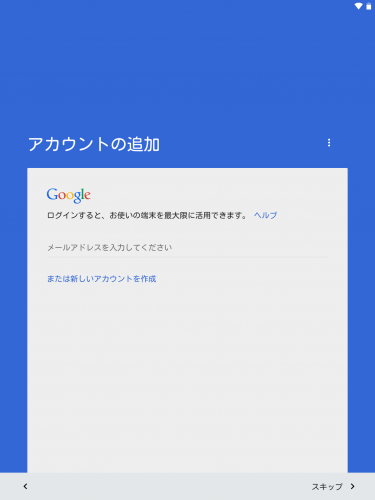
Googleアカウントのパスワードを入力します。
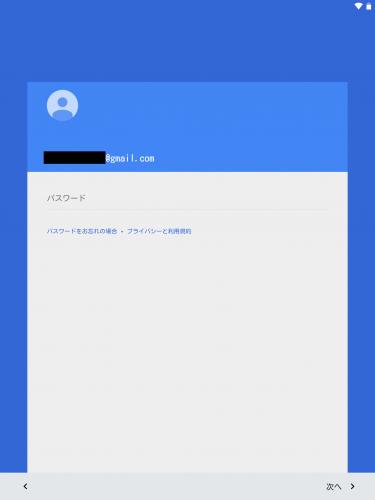
「アプリとデータを取得」の画面になります。「アプリとデータを取得」では、別の端末のアプリや設定などのバックアップから復元できるAndroid 5.0 Lollipopの新機能です。設定方法などの詳細はAndroid 5.0 Lollipopでは「アプリとデータの取得」で別の端末のアプリや設定のバックアップから復元することが可能に。を参照してください。設定が終わったら「次へ」をタップします。
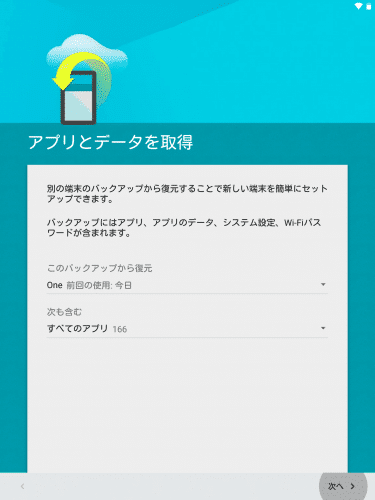
Nexus9の初期設定が終わると「復元」と表示され、「アプリとデータを取得」で選んだバックアップからの復元が始まります。復元には時間がかかりますが、バックグラウンドで処理しているので他の操作は問題なくできます。
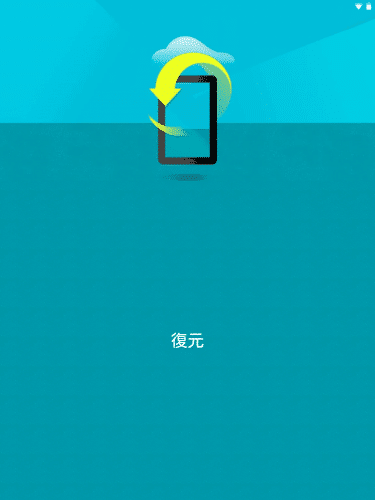
Android 5.0 Lollipopはロック画面も刷新されています。通知はステータスバーではなくロック画面に直接表示されます。通知を見たいときはダブルタップでロック解除と同時に通知を確認することができます。Android 5.0 Lollipopのロック画面の使い方などの詳細はAndroid 5.0 Lollipopの刷新されたロック画面の使い方。を参照してください。
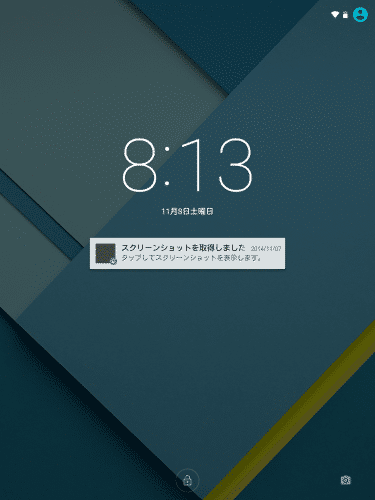
Android 5.0 LollipopなNexus9のホーム画面です。8.9インチの大画面と2048x1536の高解像度でナビゲーションバーのソフトキーやステータスバーのアイコンが小さく見えます。
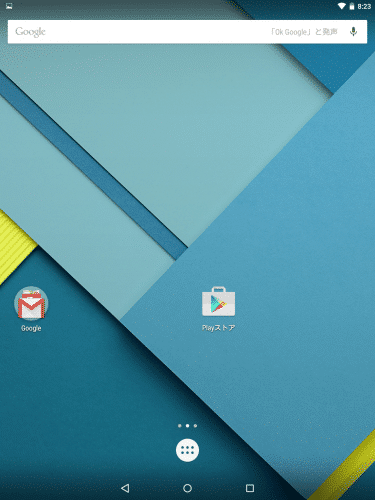
設定画面です。Android 5.0 Lollipopでは、タブレットの設定画面が2列になっています。大画面を有効に活用した配列ですね。
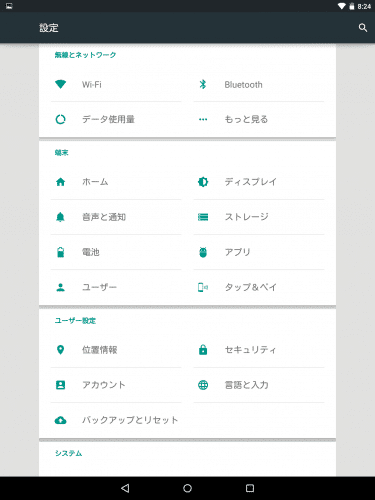
タブレット情報を見てみます。
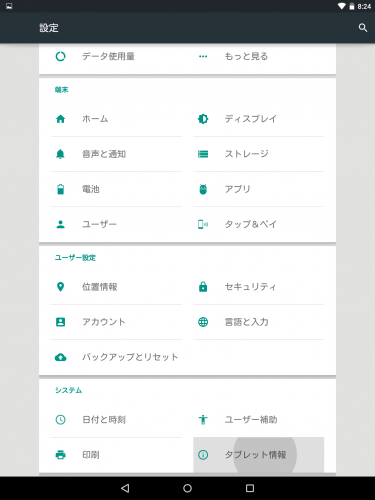
Androidバージョンは5.0、ビルド番号はLRX21Lとなっています。
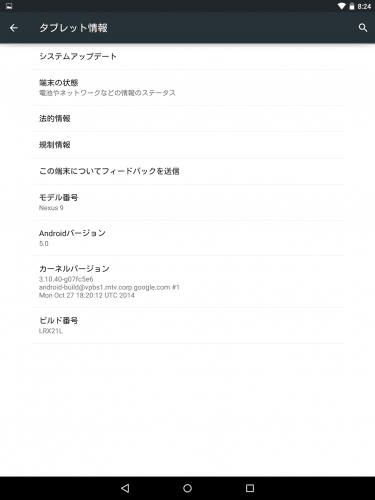
Android 5.0 Lollipopの新機能の詳細については、こちらを参照してください。
Nexus9の使い方
ここからは、Nexus9の使い方などを紹介していきます。Nexus9でFlash Playerを再生する
Android 5.0 Lollipopを搭載するNexus9でFlashコンテンツに対応するブラウザは、2014/11/8現在Puffin Web Browserのみです。設定方法などの詳細はAndroid 5.0 LollipopでAdobe Flash Playerを再生できるブラウザは現時点ではPuffin Web Browserのみ。を参照してください。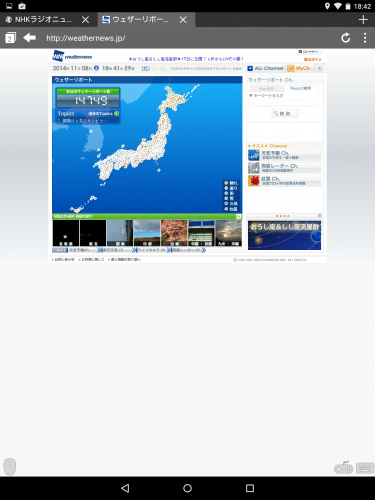
Nexus9で開発者向けオプションを表示する
Android 5.0 Lollipopを搭載するNexus9では、開発者向けオプションがデフォルトでは表示されていません。ビルド番号を複数回タップして表示させる必要があります。詳細な手順はAndroid 5.0 LollipopのNexus9の開発者向けオプションを表示させてUSBデバッグをオンにする方法。を参照してください。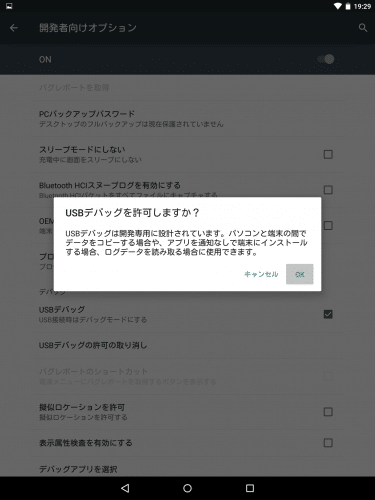
Nexus9のドライバをインストールする
Nexus9のUSBデバッグをオンにしたり、Fastbootモードで起動したらそれぞれドライバのインストールが必要になります。手順はNexus9のドライバインストール方法。を参照してください。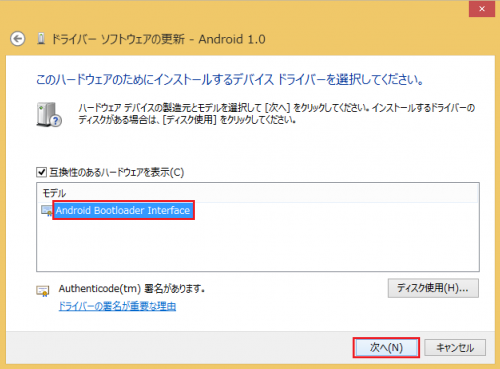
Nexus9のバッテリー残量をパーセント表示にする
Android 4.4 KitKat以降には、隠し機能でバッテリー残量をパーセント表示させることができます。Android 5.0 Lollipopを搭載したNexus9でももちろん表示可能です。有効化方法はNexus9のバッテリー残量をパーセント表示させる方法【Root化不要】を参照してください。
Nexus9をRoot化する
Nexus9をRoot化しました。手順など詳細はNexus9のRoot化方法・手順。を参照してください。Nexus9の操作感などレビュー
最後に、Nexus7(2013)とXperia Z3 Tablet Compactとの比較をメインにNexus9の操作感についてレビューします。Nexus9のソフトウェアレビュー
Nexus9は2048x1536という高解像度のおかげで、文字や写真などをきれいに表示してくれます。ディスプレイに表示については素晴らしいです。プロセッサについて、Tegra K1の実力がどの程度なのか気になっていましたが動きは速くスムースです。
プロセッサにSnapdragon 801を搭載しているXperia Z3 Tablet CompactとNexus9を比べてみましたが、アプリの起動やスクロールの滑らかさなど、全てにおいてNexus9が勝っています。
解像度が上がればその分プロセッサにかかる負荷も上がり、動作の遅さなどにつながる恐れがありますが、Tegra K1はこの点をしっかりとクリアできているというのが私の印象です。
ただ、Nexus9はランタイムにARTをデフォルトで採用したAndroid 5.0 Lollipopで、Xperia Z3 Tablet CompactはランタイムがDalvikのAndroid 4.4.4 KitKatという動作に関わる大きな違いがあります。
DalvikよりもARTの方が動作の速さ、スムースさは目に見えて改善するので、Xperia Z3 Tablet CompactのAndroid 5.0 Lollipopへのアップデートが楽しみです。
逆に、最新のAndroidバージョンをいち早く試すことができ動作の改善が期待できるのがNexus9などNexusデバイスの大きなメリットですね。
Nexus9のハードウェアレビュー
Nexus9は、側面がアルミフレームで高級感があります。Nexus9は8.9インチとNexus7(2013)よりもかなり大型化しています。また、これまでのNexusデバイスのアスペクト比は16:9でしたが、Nexus9は4:3とiPadと同じになっています。
4:3のアスペクト比は、特にNexus9を横持ちしたときに縦により多くの情報を得ることができるので、スクロールが必要なWebサイトを横持ちで見るときなどに重宝します。
Nexus7(2013)は片手操作は比較的しやすかったですが、Nexus9での片手操作はかなり難しいです。大画面化にともなってサイズが大きくなったことと、Nexus7(2013) LTEモデルが299グラムなのに対し、Nexus9は425グラムと100グラム以上重くなったことが要因です。
Nexus9は気軽に外に持っていくサイズではなくなったというのが私の印象です。Nexus7(2013)を外でも持ち運んでいるなら、Nexus9よりもXperia Z3 Tablet Compactを代替にすることをおすすめします。
Xperia Z3 Tablet Compactを触らなければNexus9を外にも持ち出していたかもしれませんが、いざXperia Z3 Tablet Compactを使ってみるとその軽さや薄さ、適度な大画面の同機が快適すぎます。
逆に外では持ち運ばず、自宅でじっくりとウェブや動画などを楽しみたいなら大画面のNexus9で決まりですね。
Nexus9はソフトに最新OSのAndroid 5.0 Lollipopを、ハードは高解像度のディスプレイとプロセッサにTegra K1を搭載したハイスペックなタブレットです。
最新OSを試せるというだけでもNexus9を購入する価値はありますが、Xperia Z3 Tablet Compactなど魅力的な競合製品もあります。
他の製品も実際に触ってみつつ利用シーンを明確にしたうえでNexus9を購入すれば、後悔することなく使いこなすことができるかもしれませんね。
